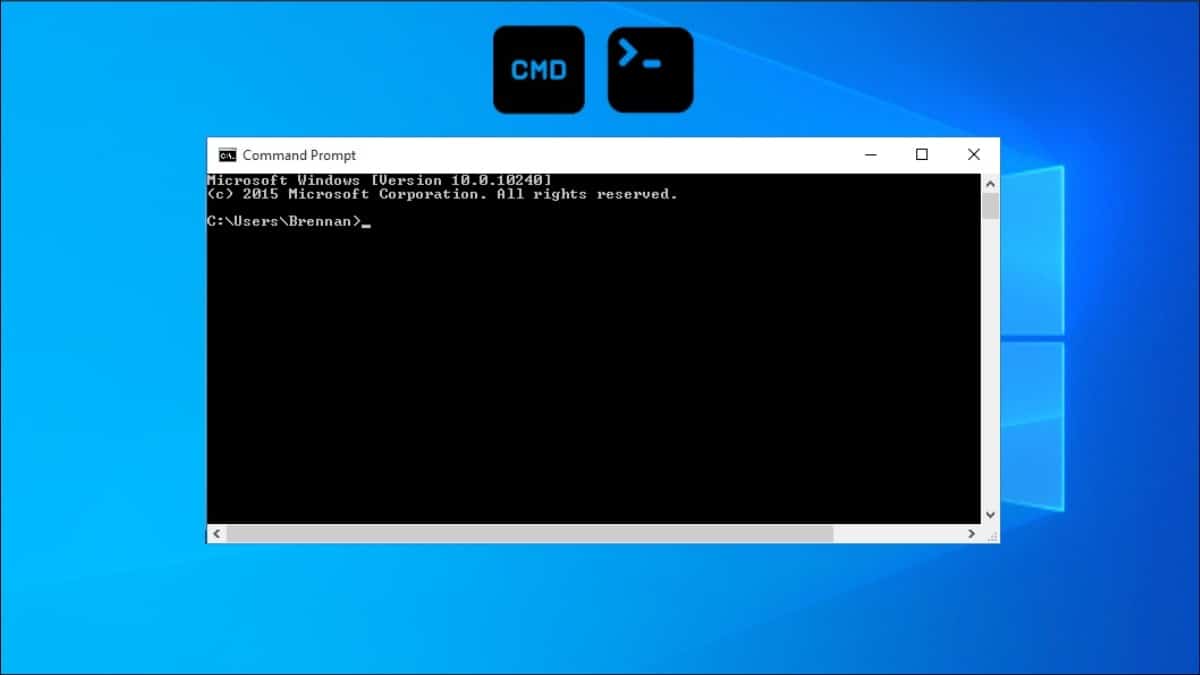
La mayoría de los usuarios de Sistemas Operativos Windows y macOS, suelen ser usuarios GUI. Es decir, suelen ser usuarios acostumbrados a utilizar solamente aplicaciones con interfaces gráficas de usuarios. Mientras que, los usuarios de Sistemas Operativos libres y abiertos, como GNU/Linux suelen mayoritariamente estar acostumbrados al uso de aplicaciones y comandos ejecutados vía terminal (consola).
Y sobre todo, en el ámbito de la Minería Digital de Criptomonedas, muchas veces se suele hacer un empleo intensivo de la terminal (consola), que en Windows suele llamarse ventana de comandos (CMD) o símbolo del sistema (Command Prompt). Por lo que, hoy le dedicaremos esta pequeña, pero práctica publicación a conocer sobre cómo «abrir y usar la ventana de comandos en Windows 10», en beneficio de aquellos que necesiten usarla para instalar y configurar aplicaciones, sobre todo del ámbito de la minería digital.

“Microsoft Windows, es el Sistema Operativo para ordenadores de trabajo y el hogar, más usado del mundo. A través de los años, ha mejorado en capacidades, funcionalidades y apariencia. Y a nivel técnico, ya sea, por interfaz gráfica (GUI) o terminal (CLI) cuenta con muchísimas opciones y comandos. Comandos, que por cierto, deben ejecutarse a través de la ventana de comandos (CMD) o símbolo del sistema (Command Prompt)”. Cómo ejecutar CHKDSK y para qué sirve en Windows

Guía básica sobre abrir la ventana de comandos de Windows
¿Qué es la ventana de comandos en Windows?
Cómo definición oficial exacta de que es la ventana de comandos (CMD) o símbolo del sistema (Command Prompt), vale la pena mencionar una pequeña definición construida a partir de la sección oficial de Documentación de Windows sobre este punto. Para así, tener una idea clara, de lo que hoy en día es esta aplicación sobre los diversos Windows existentes:
“La ventana de comandos (CMD), símbolo del sistema (Command Prompt) o Shells de línea de comandos, en todas las actuales versiones compatibles de Windows y Windows Server ofrecen un conjunto de comandos de consola Win32 integrados. Y este conjunto de comandos, pueden usarse por separados o en grupo para automatizar tareas mediante scripts o herramientas de scripting”. Comandos de Windows
Más sobre la ventana de comandos (CMD)
Mientras que, para complementar un poco lo anteriormente mencionado, podemos precisar los siguientes puntos sobre la ventana de comandos (CMD):
- Es un mecanismo idóneo para realizar acciones avanzadas utilizando órdenes de comandos por texto.
- Es mayoritariamente preferida y empleada por usuarios avanzados. No suele estar a simple vista o de visible acceso, para que usuarios novatos no ejecuten comandos que puedan modificar el sistema y lo dañen.
- No tiene un aspecto atractivo. Es decir, dado que está basado en el uso de solo texto, únicamente consta de un brillante texto blanco sobre un fondo negro bien oscuro.
- Además de, permitir escribir comandos y ejecutarlos para automatizar tareas, también puede ser usado para ejecutar funciones administrativas avanzadas y solucionar muchos problemas en Windows.
- No debe ser confundido con el Símbolo del Sistema DOS o MS-DOS, ya que, la actual ventana de comandos (CMD) es un programa de Windows que copia varias de las capacidades del CMD disponible en MS-DOS, aunque en efecto no es MS-DOS.
PowerShell y Terminal Windows
Actualmente, Windows tiene dos Shells de línea de comandos. Una es la tradicional ventana de comandos (CMD), y la más reciente es PowerShell. Dejando en claro para un mejor entendimiento, que un Shell es un programa de software que proporciona comunicación directa entre el usuario y el sistema operativo o una aplicación. Lo que proporciona un entorno ideal para automatizar operaciones TI.
“PowerShell es una solución de automatización de tareas multiplataforma formada por un shell de línea de comandos, un lenguaje de scripting y un marco de administración de configuración. Y además, funciona en Windows 10, Linux y macOS”. ¿Qué es PowerShell?
Además, vale aclarar que, es importante no confundir la nueva Terminal de Windows (Windows Terminal) con la predecesora ventana de comandos (CMD). Para ello, es bueno tener en claro que es esta última y nueva aplicación de Windows:
“Terminal Windows es una aplicación host moderna para los shells de línea de comandos que ya le gustan, como el símbolo del sistema, PowerShell y Bash (a través del Subsistema de Windows para Linux, también conocido como WSL)”. ¿Qué es Terminal Windows?
¿Cómo abrir y usar la ventana de comandos en Windows 10?
Específicamente en Windows 10, la ventana de comandos (CMD) se puede localizar y ejecutar a través de la ventana Ejecutar (presionando las teclas Win+R o presionando el botón de menú de aplicaciones y escribiendo ejecutar), tal como se muestra más arriba en la segunda imagen de la publicación.
Y también, mediante la barra de búsqueda (presionando el botón de menú de aplicaciones), tal como se muestra más arriba en la tercera imagen de la publicación. Y para ambos casos, debe escribirse CMD para invocar y ejecutar el Símbolo del sistema.
Por último, y para aprender a usar a fondo la ventana de comandos (CMD) nada mejor que seguir al pie de la letra la documentación oficial sobre la misma, explorando el siguiente enlace: CMD: Sintaxis y parámetros.

“¿Qué paquetería mínima recomendable debería tener su propio Sistema GNU/Linux, para optimizarlo y poder dedicarlo a la Minería Digital, en otras palabras, para la generación de Criptodivisas (Criptomonedas)?”. Convierte tu GNU/Linux en un Sistema Operativo apto para la Minería Digital

Resumen
En resumen, aprender a «abrir y usar la ventana de comandos en Windows 10», es decir, el símbolo del sistema (Command Prompt) o Shells de línea de comandos; tanto en Windows, como en macOS o GNU/Linux, nos permitirá tener y realizar un mayor uso y conocimiento de nuestro Sistema Operativo. Ya que, como todo un experto podremos podremos ejecutar casi cualquier acción avanzada dentro de los mismos.
Por lo tanto, ahora que ya tienes la base para empezar, solo debes empezar a estudiar y practicar partiendo de toda la documentación oficial dispuesta, para que como todo un hacker informático emplees la ventana de comandos para lograr cosas increíbles sobre tu Sistema Operativo.